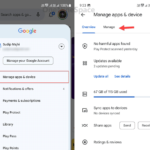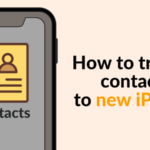Cara memindahkan foto dari iphone ke iphone – Memiliki iPhone baru dan ingin memindahkan foto-foto berharga dari iPhone lama Anda? Tak perlu khawatir, prosesnya mudah dan cepat. Ada beberapa cara untuk memindahkan foto dari iPhone ke iPhone, mulai dari menggunakan iCloud, AirDrop, kabel USB, hingga aplikasi pihak ketiga.
Setiap metode memiliki kelebihan dan kekurangannya masing-masing, tergantung kebutuhan dan preferensi Anda. Artikel ini akan membahas secara detail keempat metode tersebut, dilengkapi dengan langkah-langkah praktis dan contoh ilustrasi yang mudah dipahami.
Cara Memindahkan Foto Menggunakan iCloud
Salah satu cara termudah dan paling praktis untuk memindahkan foto dari iPhone lama ke iPhone baru adalah dengan menggunakan iCloud. iCloud Photo Library adalah fitur yang memungkinkan Anda untuk menyimpan semua foto dan video di cloud dan mengaksesnya di semua perangkat Anda. Berikut ini adalah langkah-langkah yang dapat Anda ikuti untuk memindahkan foto menggunakan iCloud.
Langkah-Langkah Memindahkan Foto Menggunakan iCloud
Berikut adalah langkah-langkah untuk memindahkan foto menggunakan iCloud:
- Aktifkan iCloud Photo Library di iPhone lama.
- Pastikan iPhone baru terhubung ke jaringan Wi-Fi.
- Masuk ke iCloud dengan akun yang sama di iPhone baru.
- Aktifkan iCloud Photo Library di iPhone baru.
- Tunggu hingga semua foto Anda tersinkronisasi ke iPhone baru.
Contoh Ilustrasi Mengaktifkan iCloud Photo Library
Berikut adalah contoh ilustrasi cara mengaktifkan iCloud Photo Library di iPhone:
- Buka aplikasi Settings di iPhone Anda.
- Ketuk [Nama Anda].
- Ketuk iCloud.
- Ketuk Photos.
- Aktifkan iCloud Photo Library.
Setelah Anda mengaktifkan iCloud Photo Library, iPhone Anda akan mulai mengunggah semua foto dan video ke iCloud. Anda dapat mengonfirmasi sinkronisasi foto dengan memeriksa Settings > [Nama Anda] > iCloud > Photos. Jika sinkronisasi foto berhasil, Anda akan melihat pesan Photos are up to date.
Cara Memindahkan Foto Menggunakan AirDrop
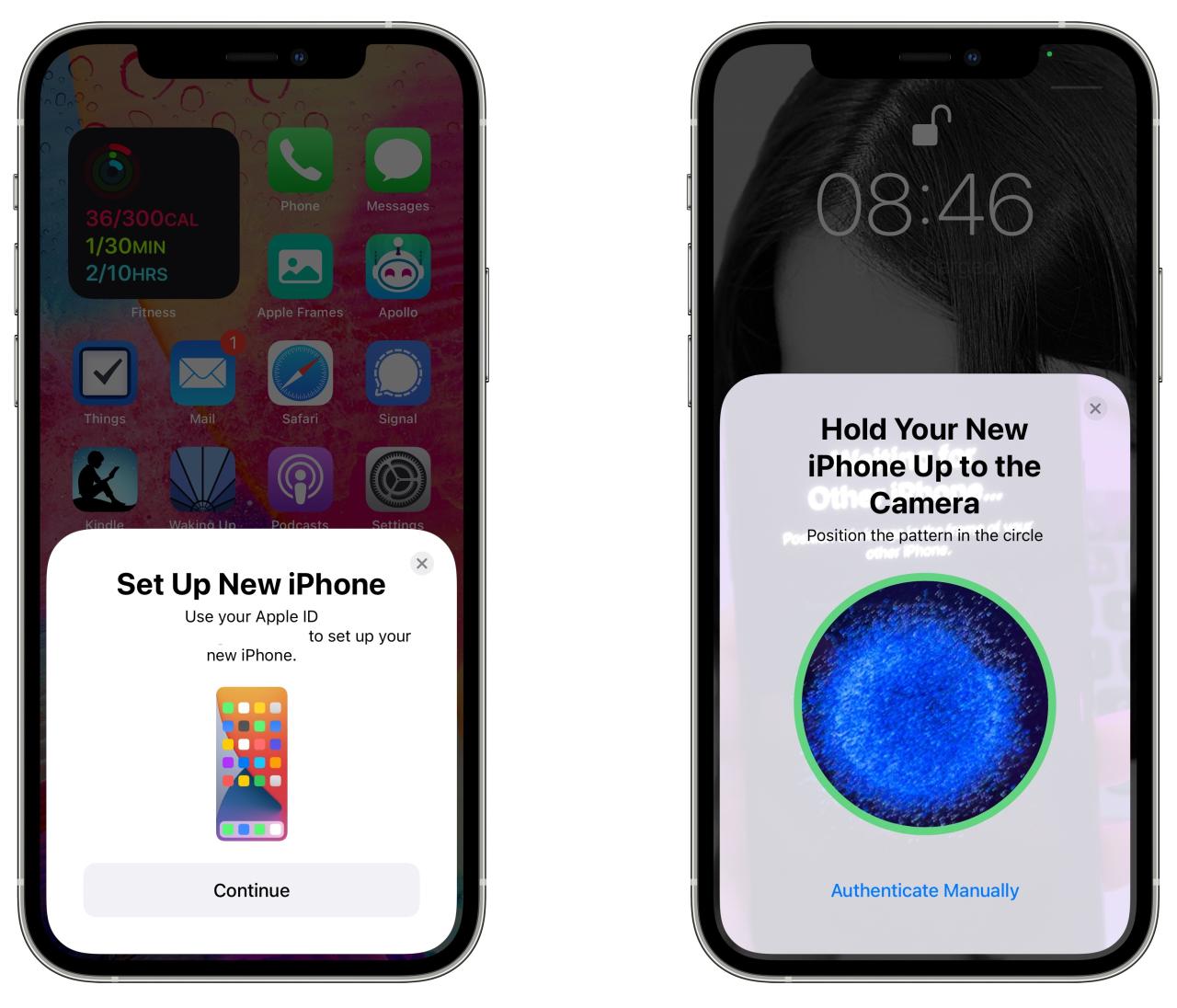
AirDrop merupakan fitur yang memungkinkan Anda untuk berbagi file, termasuk foto, dengan mudah antara perangkat Apple seperti iPhone, iPad, dan Mac. Fitur ini sangat berguna untuk memindahkan foto dari satu iPhone ke iPhone lain dengan cepat tanpa perlu kabel atau koneksi internet.
Cara Memindahkan Foto Menggunakan AirDrop, Cara memindahkan foto dari iphone ke iphone
Untuk memindahkan foto menggunakan AirDrop, Anda perlu memastikan bahwa kedua iPhone Anda memiliki Bluetooth dan Wi-Fi diaktifkan. Selain itu, pastikan AirDrop diaktifkan pada kedua perangkat. Berikut langkah-langkah memindahkan foto menggunakan AirDrop:
- Pada iPhone yang ingin Anda pindahkan foto, buka aplikasi Foto.
- Pilih foto yang ingin Anda pindahkan.
- Ketuk tombol Bagikan (ikon persegi panjang dengan panah ke atas) di pojok kiri bawah.
- Pilih AirDrop dari daftar pilihan berbagi.
- Pada iPhone penerima, pastikan AirDrop diaktifkan dan terlihat oleh semua orang atau kontak saja.
- Pilih iPhone pengirim dari daftar perangkat yang tersedia di AirDrop.
- Konfirmasi transfer foto pada iPhone penerima.
Sebagai contoh, bayangkan Anda ingin memindahkan foto liburan dari iPhone Anda ke iPhone teman Anda. Pertama, pastikan AirDrop diaktifkan di kedua iPhone. Kemudian, buka aplikasi Foto di iPhone Anda dan pilih foto liburan yang ingin Anda bagikan. Ketuk tombol Bagikan dan pilih AirDrop. Pada iPhone teman Anda, pastikan AirDrop diaktifkan dan terlihat oleh semua orang. Pilih iPhone Anda dari daftar perangkat yang tersedia di AirDrop. Setelah itu, konfirmasi transfer foto di iPhone teman Anda. Foto liburan Anda akan dipindahkan ke iPhone teman Anda dengan cepat dan mudah.
Cara Memindahkan Foto Menggunakan Kabel USB: Cara Memindahkan Foto Dari Iphone Ke Iphone
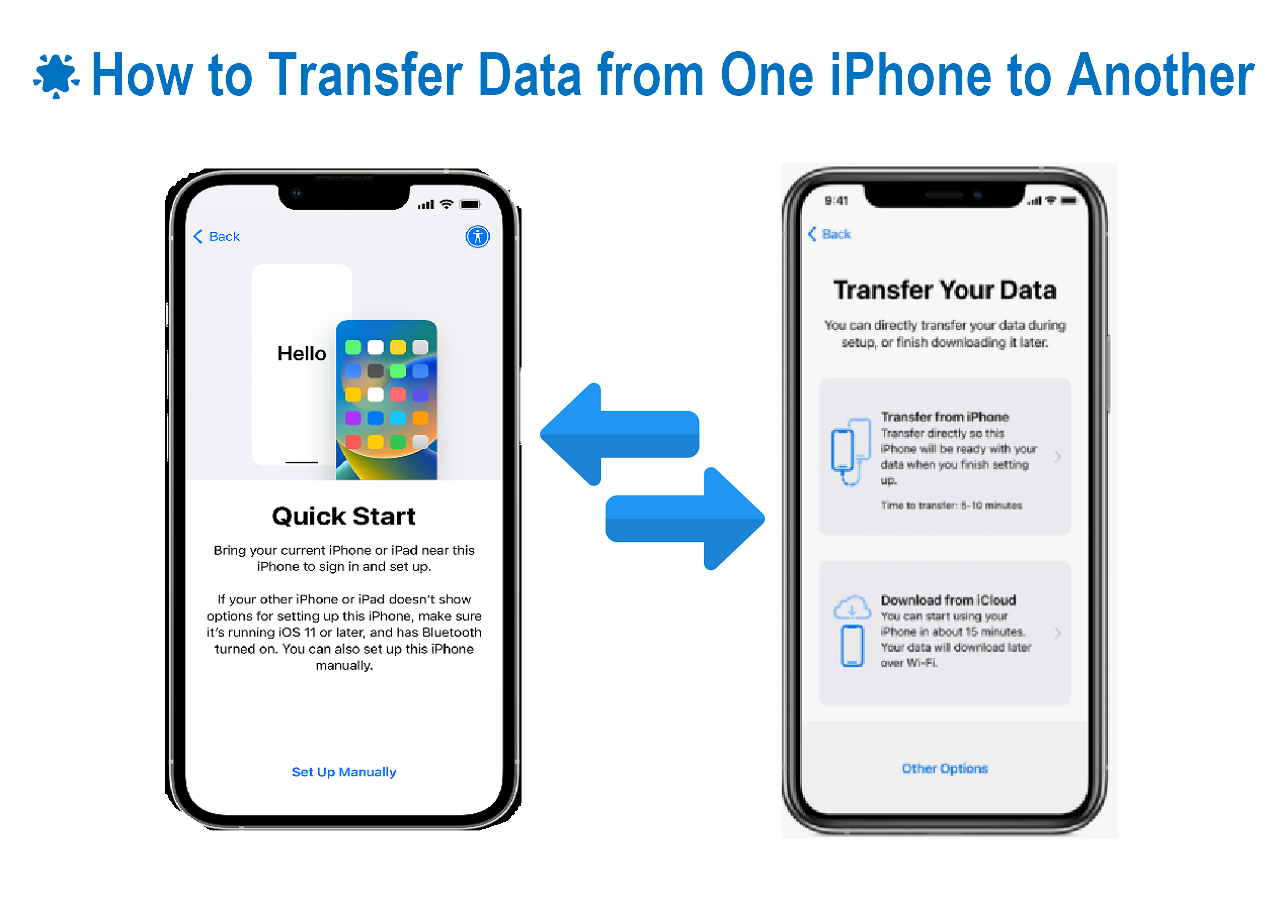
Memindahkan foto dari iPhone ke iPhone menggunakan kabel USB dan software komputer merupakan cara yang efektif dan dapat diandalkan. Anda dapat mengontrol proses transfer secara langsung dan memilih foto yang ingin dipindahkan dengan mudah.
Memindahkan Foto Menggunakan Kabel USB dan Software Komputer
Cara ini melibatkan penggunaan software komputer yang memungkinkan Anda untuk mengakses data di iPhone, termasuk foto. Berikut langkah-langkahnya:
- Hubungkan iPhone ke komputer Anda menggunakan kabel USB.
- Buka software komputer yang Anda gunakan untuk mengakses data di iPhone. Beberapa software yang populer dan direkomendasikan antara lain:
- iTunes (khusus untuk pengguna Mac)
- iMazing
- AnyTrans
- FonePaw
- Pilih iPhone Anda di software komputer.
- Buka folder “Foto” atau “DCIM” pada iPhone Anda.
- Pilih foto yang ingin Anda pindahkan.
- Seret dan lepas foto yang dipilih ke folder tujuan di komputer Anda.
- Setelah proses transfer selesai, lepaskan iPhone dari komputer Anda.
Sebagai contoh, Anda dapat menggunakan software iMazing untuk memindahkan foto dari iPhone lama ke iPhone baru. Setelah menghubungkan kedua iPhone ke komputer dan membuka iMazing, Anda dapat melihat isi kedua iPhone di layar komputer. Selanjutnya, Anda dapat memilih foto dari iPhone lama dan menyeretnya ke folder “Foto” atau “DCIM” di iPhone baru.
Cara Memindahkan Foto Menggunakan Aplikasi Pihak Ketiga
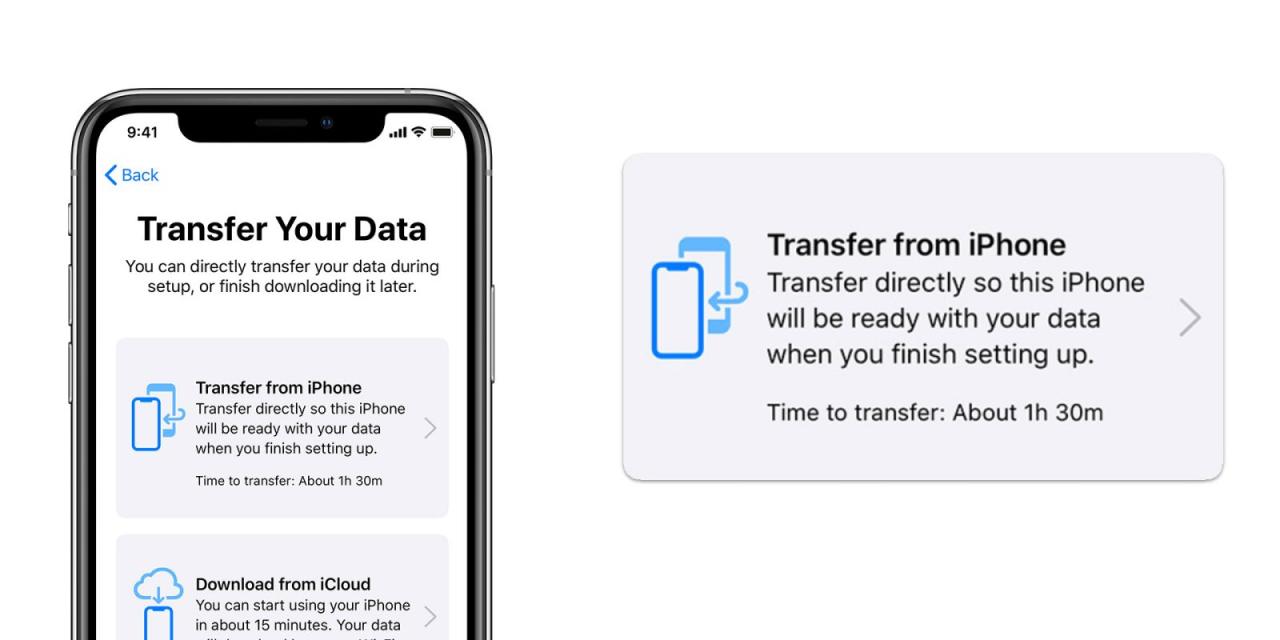
Selain menggunakan fitur bawaan, Anda juga bisa memindahkan foto dari iPhone ke iPhone dengan bantuan aplikasi pihak ketiga. Aplikasi-aplikasi ini biasanya menawarkan fitur yang lebih lengkap dan fleksibel, seperti kemampuan untuk mentransfer foto dalam berbagai format, memilih foto yang ingin dipindahkan, dan bahkan mencadangkan foto Anda ke cloud.
Aplikasi Pihak Ketiga untuk Memindahkan Foto
Ada banyak aplikasi pihak ketiga yang tersedia untuk memindahkan foto dari iPhone ke iPhone. Berikut adalah beberapa aplikasi populer dan fitur-fiturnya:
- Google Photos: Aplikasi ini memungkinkan Anda untuk mencadangkan foto dan video Anda ke cloud, sehingga Anda dapat mengaksesnya dari perangkat apa pun. Google Photos juga menawarkan fitur pengeditan foto dan kemampuan untuk berbagi foto dengan mudah. Aplikasi ini gratis, tetapi menawarkan penyimpanan terbatas. Jika Anda ingin menyimpan lebih banyak foto, Anda dapat berlangganan Google One.
- Dropbox: Aplikasi ini memungkinkan Anda untuk menyimpan file di cloud, termasuk foto. Dropbox juga menawarkan fitur sinkronisasi file, sehingga Anda dapat mengakses foto Anda dari perangkat apa pun. Aplikasi ini memiliki versi gratis dengan penyimpanan terbatas, tetapi Anda dapat meningkatkan ke versi berbayar untuk mendapatkan penyimpanan yang lebih besar.
- iCloud: Aplikasi ini adalah solusi penyimpanan cloud bawaan dari Apple. iCloud memungkinkan Anda untuk mencadangkan foto dan video Anda, serta data lain seperti kontak, pesan, dan catatan. iCloud juga menawarkan fitur sinkronisasi file, sehingga Anda dapat mengakses foto Anda dari perangkat apa pun. iCloud tersedia dengan penyimpanan terbatas, tetapi Anda dapat meningkatkan ke versi berbayar untuk mendapatkan penyimpanan yang lebih besar.
Perbandingan Aplikasi Pihak Ketiga
Berikut adalah tabel perbandingan beberapa aplikasi pihak ketiga untuk memindahkan foto:
| Aplikasi | Fitur | Harga |
|---|---|---|
| Google Photos | Cadangan foto dan video, pengeditan foto, berbagi foto, penyimpanan cloud | Gratis dengan penyimpanan terbatas, berbayar untuk penyimpanan lebih besar |
| Dropbox | Penyimpanan file, sinkronisasi file, penyimpanan cloud | Gratis dengan penyimpanan terbatas, berbayar untuk penyimpanan lebih besar |
| iCloud | Cadangan foto dan video, sinkronisasi file, penyimpanan cloud | Gratis dengan penyimpanan terbatas, berbayar untuk penyimpanan lebih besar |
Contoh Cara Memindahkan Foto Menggunakan Aplikasi Pihak Ketiga
Misalnya, Anda ingin memindahkan foto dari iPhone lama ke iPhone baru menggunakan Google Photos. Pertama, pastikan Anda telah menginstal aplikasi Google Photos di kedua iPhone. Kemudian, buka aplikasi Google Photos di iPhone lama Anda dan masuk ke akun Google Anda. Setelah itu, aktifkan fitur “Cadangan & Sinkronisasi” untuk mencadangkan semua foto Anda ke cloud. Selanjutnya, buka aplikasi Google Photos di iPhone baru Anda dan masuk ke akun Google yang sama. Semua foto yang telah Anda cadangkan di iPhone lama Anda akan muncul di iPhone baru Anda.
Aplikasi pihak ketiga seperti Google Photos, Dropbox, dan iCloud menawarkan cara yang aman dan mudah untuk memindahkan foto dari iPhone ke iPhone. Aplikasi ini menggunakan enkripsi untuk melindungi data Anda dan biasanya memiliki kebijakan privasi yang ketat untuk memastikan keamanan data Anda.
Kesimpulan
Memindahkan foto dari iPhone ke iPhone kini semakin mudah dengan berbagai pilihan metode yang tersedia. Anda dapat memilih metode yang paling sesuai dengan kebutuhan dan preferensi Anda. Pastikan untuk selalu mencadangkan foto-foto Anda sebelum melakukan proses pemindahan untuk menghindari kehilangan data penting.
FAQ Terperinci
Apakah semua metode transfer foto sama cepatnya?
Kecepatan transfer foto tergantung pada beberapa faktor, seperti jumlah foto, koneksi internet, dan metode yang digunakan. AirDrop dan kabel USB umumnya lebih cepat dibandingkan dengan iCloud.
Apakah saya bisa memindahkan foto secara selektif?
Ya, Anda dapat memilih foto tertentu yang ingin dipindahkan menggunakan AirDrop, kabel USB, dan aplikasi pihak ketiga. Icloud akan mentransfer semua foto yang tersimpan di iCloud Photo Library.